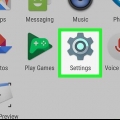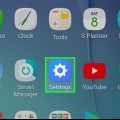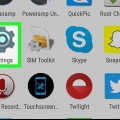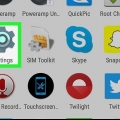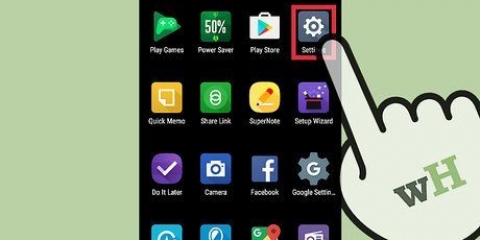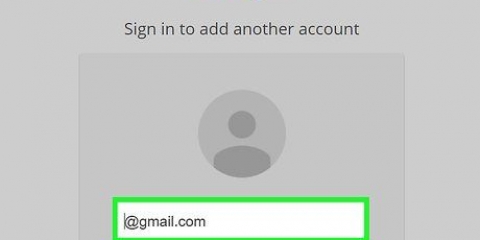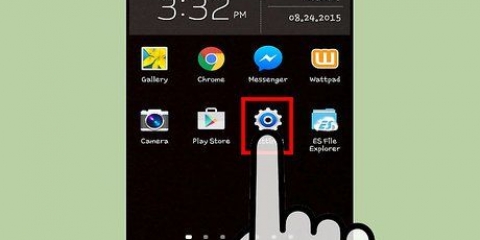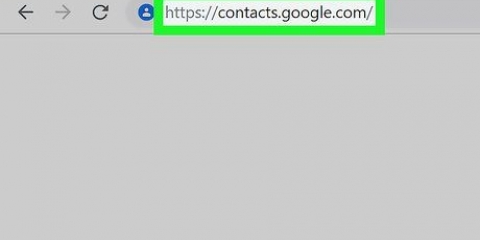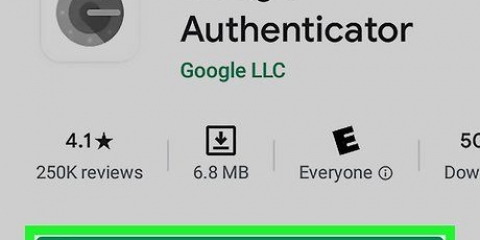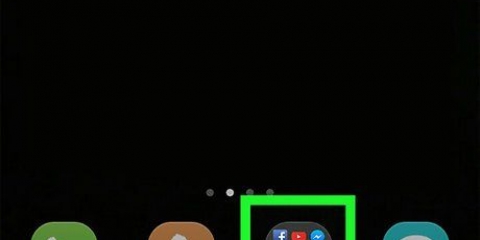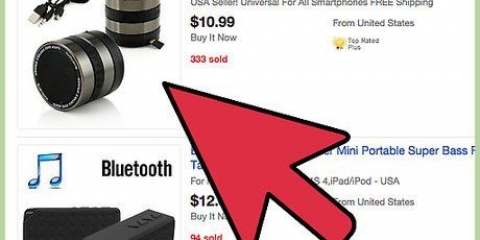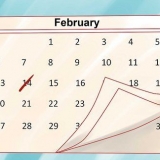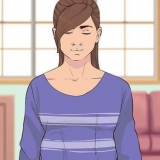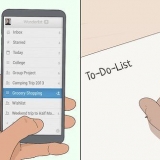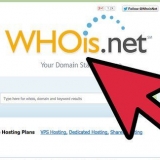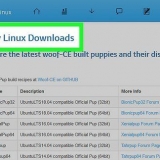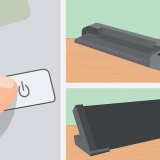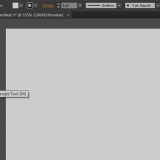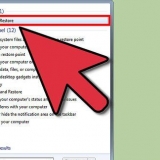Sauvegardez vos contacts android sur votre compte google
Teneur
Les contacts que vous avez ajoutés via différents comptes, tels que Google et WhatsApp, sont automatiquement enregistrés dans les comptes respectifs. Les contacts enregistrés sur le stockage de votre appareil doivent être sauvegardés si vous prévoyez d`effacer votre appareil. Le moyen le plus rapide de sauvegarder les contacts stockés sur votre appareil Android est de les copier sur votre compte Google.
Pas
Partie 1 sur 3: Trouver vos contacts

1. Appuyez sur l`application « Contacts » ou « Personnes » sur votre appareil. Le temps que prend ce processus dépend du fabricant de votre appareil et de l`application de contacts que vous utilisez.

2. Appuyez sur le bouton ⋮ ou Plus . C`est généralement dans le coin supérieur droit.

3. Appuyez sur Contacts pour afficher ou Options d`affichage. Vous devrez peut-être d`abord appuyer sur l`option « Paramètres ». Le libellé peut varier selon l`appareil.

4. Appuyez sur un compte pour afficher les contacts. Lorsque vous sélectionnez un compte, vous verrez tous les contacts enregistrés sur ce compte. Chaque contact associé à un compte est automatiquement sauvegardé, qui peut être restauré une fois que vous êtes à nouveau connecté.
Par exemple, si vous appuyez sur « WhatsApp », tous vos contacts WhatsApp apparaîtront. Ces contacts sont stockés sur des serveurs WhatsApp, vous n`avez donc pas à vous soucier d`une sauvegarde.

5. Appuyez sur Téléphone pour voir les contacts enregistrés sur votre téléphone. Ce sont des contacts qui sont stockés dans la mémoire de votre appareil et doivent être transférés vers un autre compte, tel que Google, ou exportés vers un fichier. Les contacts enregistrés dans la mémoire de votre appareil seront effacés lorsque vous réinitialiserez votre appareil aux paramètres d`usine.
Partie 2 sur 3: Copier les contacts de votre téléphone vers Google

1. Ouvrez votre application "Contacts" dans la vue Téléphone. Votre application de contacts ne devrait désormais afficher que les contacts stockés dans la mémoire de votre appareil.
Veuillez noter que la terminologie dans cette section varie selon le fabricant du téléphone. Les fonctionnalités décrites ci-dessous peuvent ne pas être disponibles sur tous les appareils.

2. Appuyez sur le bouton Plus ou .

3. Appuyez sur Paramètres ou Gérer les contacts.

4. Appuyez sur Déplacer les contacts de l`appareil vers ou Copier. Le libellé de cette option peut varier considérablement selon l`appareil. Recherchez un outil qui transfère vos contacts d`un compte à un autre.
Si vous n`avez pas la possibilité de copier des contacts sur votre compte Google, vous pouvez également exporter les contacts sous forme de fichier et les importer dans Google.

5. Appuyez sur Téléphone dans la liste De. Si vous êtes invité à choisir le compte à partir duquel vous souhaitez déplacer les contacts, choisissez le stockage du téléphone.

6. Appuyez sur votre compte Google dans la liste À. Sélectionnez votre compte Google dans la liste des comptes vers lesquels vous pouvez déplacer des contacts. Cela garantit qu`ils apparaissent dès que vous vous reconnectez à votre compte Google, et que vous pouvez y accéder via Contacts.Google.com.

sept. Appuyez sur Copier ou sur OK. Vos contacts seront copiés sur votre compte Google. Cela peut prendre un certain temps, si vous avez beaucoup de contacts à copier.

8. Dans votre navigateur allez surContacts.Google.com. Vous pouvez vérifier que vos contacts ont été ajoutés avec succès ici.

9. Connectez-vous à votre compte Google. Connectez-vous au même compte Google sur lequel vous avez copié les contacts.

dix. Trouver les contacts nouvellement ajoutés. Si vous voyez les contacts de votre téléphone ici, cela signifie qu`ils sont sauvegardés sur Google. Vous devrez peut-être attendre un certain temps pour que vos contacts se synchronisent.
Partie 3 sur 3: Exporter vos contacts sous forme de fichier

1. Appuyez sur l`application "Contacts" sur votre appareil. Si vous ne pouvez pas copier directement les contacts sur votre compte Google, vous pouvez les exporter dans un fichier, puis importer ce fichier dans votre compte Google.

2. Appuyez sur le bouton ⋮ ou Plus .

3. Appuyez sur Contacts pour afficher ou Options d`affichage. Vous devrez peut-être d`abord appuyer sur l`option « Paramètres ».

4. Appuyez sur l`option Téléphone. En conséquence, l`application Contacts n`affichera que les contacts stockés sur votre appareil, qui sont les contacts que vous devez sauvegarder.

5. Appuyez à nouveau sur le bouton ⋮ ou Plus .

6. Appuyez sur Paramètres ou Gérer les contacts.

sept. Appuyez sur l`option Importer/Exporter ou Sauvegarder.

8. Appuyez sur Exporter.

9. Appuyez sur le stockage de votre appareil. Cela enregistre le fichier de contacts dans la mémoire de votre téléphone.

dix. Appuyez sur les contacts que vous souhaitez exporter. Lorsque vous y êtes invité, appuyez sur les contacts que vous souhaitez exporter. Étant donné que vous avez limité la vue aux contacts stockés sur votre téléphone, vous pouvez généralement simplement appuyer sur "Sélectionner tout".

11. Attendez que vos contacts soient exportés. Vous recevrez une notification en haut de l`écran dès que tous les contacts auront été exportés.

12. Dans l`application Contacts, appuyez sur le bouton ⋮ ou Plus .

13. Appuyez sur Paramètres ou Gérer les contacts.

14. Appuyez sur l`option Importer/Exporter.

15. Appuyez sur Importer.

16. Appuyez sur votre compte Google. Cela garantit que les contacts importés sont ajoutés directement à votre compte Google.

17. Appuyez sur le fichier de contact. Lorsque vous y êtes invité, appuyez sur le fichier que vous venez de créer. Cela importera les contacts du fichier sur votre compte Google et créera une sauvegarde en ligne.

18. Dans votre navigateur allez surContacts.Google.com.

19. Connectez-vous à votre compte Google. Connectez-vous au même compte sur lequel vous avez copié les contacts.

20. Trouver les contacts nouvellement ajoutés. Si vous voyez les contacts de votre téléphone ici, cela signifie qu`ils sont sauvegardés sur Google.
Vous devrez peut-être attendre un certain temps pour que vos contacts se synchronisent.
Articles sur le sujet "Sauvegardez vos contacts android sur votre compte google"
Оцените, пожалуйста статью
Similaire
Populaire